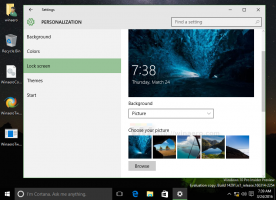Sukurkite tinkintą temą universalioms programoms sistemoje „Windows 10“.
Net ir palaikant temą, tinkinimo parinktys sistemoje „Windows 10“ yra ribotos. Galite pritaikyti trečiosios šalies temą, kuri šiek tiek pakeičia vaizdinės vartotojo sąsajos elementų ir lango rėmo išvaizdą, bet tai neturės įtakos universalioms programoms. „Windows 10“ palaiko tik šviesias ir tamsias universaliųjų programų temas. Štai kaip galite sukurti savo pasirinktinę temą.
Skelbimas
Reddit vartotojasMcdenis" rado gana paprastą ir patikimą metodą, kaip visiškai pritaikyti numatytąją temą, kurią naudoja universalios programos Windows 10. Naudojant jo metodą, galima pakeisti visų įprastų UWP valdiklių išvaizdą. Štai pritaikytų tinkinimų pavyzdys:

Kaip sukurti tinkintą universaliųjų programų temą sistemoje „Windows 10“.
Prieš tęsdami, turite įdiegti šiuos įrankius ir programas:
- Visual Studio 2015 Express su SDK tam pačiam Windows versijos, kurį naudojate. Atminkite, kad „Microsoft“ dažnai neišleidžia „Insider“ versijų SDK. Žiūrėkite šią nuorodą.
- Išteklių įsilaužėlis.
1 dalis: sukurkite tinkintą XAML temą
- Padarykite numatytosios temos kopiją darbalaukyje. Darant prielaidą, kad naudojate 10240 versiją ir numatytąją diegimo vietą viskam, visas jo kelias yra:
C:\Program Files (x86)\Windows Kits\10\DesignTime\CommonConfiguration\Neutral\UAP\10.0.10240.0\Generic\themeresources.xaml
- Atidarykite naujai sukurtą kopiją naudodami „Visual Studio“. Failas yra padalintas į tris dalis. Pirmasis apibrėžia tamsiąją temą (vadinamas kaip „numatytoji“), antrasis apibrėžia šviesią, o trečiasis – didelio kontrasto temą. Tarkime, kad norite pakeisti „Edge“ įrankių juostos spalvą, kai naudojate tamsiąją temą. Pirma, nustatykite jį apibrėžiančio šaltinio raktą. Galite naudoti šį vadovą:
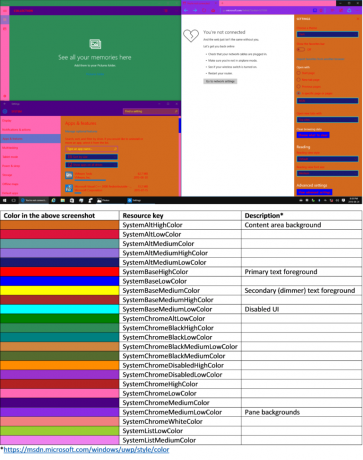 Šiuo atveju raktas yra "SistemaChromeMediumLowColor"
Šiuo atveju raktas yra "SistemaChromeMediumLowColor" - Raskite pirmąjį šio rakto atvejį themeresources.xaml (Nurodau „pirmas atvejis“, nes raktas taip pat pasirodo vėliau šviesios ir didelio kontrasto temos faile).
- Spalvos elemente esančią šešioliktainę reikšmę pakeiskite pasirinktos spalvos ARGB šešioliktaine verte. Galiausiai išsaugokite pakeitimus.
2 dalis: Sukompiliuokite temą į xbf failą
Visual Studio sukurkite naują C# arba Visual Basic Universal programos projektą. Naudodami sprendimų naršyklės sritį įklijuokite pakeistos XAML temos kopiją projekte.
Po to nustatykite kūrimo režimą į „Release“, o procesoriaus architektūrą – į tokią pat, kaip „Windows“ diegimas.

Paspauskite Ctrl + Shift + B sukurti savo sprendimą.
Kai tai bus padaryta, dešiniuoju pelės mygtuku spustelėkite projekto pavadinimą „Solution Explorer“ ir pasirinkite „Atidaryti aplanką failų naršyklėje“. Eikite į bin -> x86 arba x64 -> Atleiskite ir nukopijuokite failą pavadinimu "themeresources.xbf" darbalaukyje.
Galiausiai pakeiskite kopijos failo plėtinį iš „.xbf“ į „.rc“.
3 dalis: pakeiskite numatytąją temą savo pasirinkta
-
Priimk nuosavybę šio failo ir sukurkite jo kopiją darbalaukyje:
%windir%/System32/Windows. UI.XAML.Resources.dll
- Atidarykite kopiją Resource Hacker
- Naršymo srityje eikite į 256 -> themeresource.xbf: 1024.
- Meniu juostoje spustelėkite Veiksmas -> Pakeisti išteklius.
- Pasirodžiusiame dialogo lange spustelėkite mygtuką „Pasirinkti failą“ ir atidarykite darbalaukyje esantį failą „themeresources.rc“.
- Spustelėkite mygtuką „Pakeisti“.
- Galiausiai išsaugokite pakeitimus (Ctrl + S).
- Pervardykite originalus failą į Windows. UI.XAML.Resources.dll.old ir perkelkite pakeistą failą, esantį jūsų darbalaukyje į sistema32 aplanką. Galiausiai atsijunkite ir vėl prisijunkite. Dabar turėtų būti pritaikyta nauja tema.
Jei norite modifikuoti numatytąjį valdymo šabloną (kuris reikalingas norint atlikti sudėtingesnius pakeitimus), procesas yra šiek tiek sudėtingesnis, bet panašus:
Turite paimti originalų valdymo šabloną, jį modifikuoti, įdėti į tuščią išteklių žodyną, sukurti iš jo xbf failą ir pakeisti susijusį šaltinį sistemoje Windows. UI.XAML.Resources.dll.
Atminkite, kad sistemos failų pakeitimai gali sukelti netikėtą operacinės sistemos elgesį. Be to, kurią nors dieną kai kurie „Windows 10“ naujinimai, kurie paveiks jūsų modifikuotus failus, atkurs numatytąją temą, todėl turėsite dar kartą pakartoti pirmiau nurodytus veiksmus.
Kreditai: mcdenis. Ačiū @FlatDesignSucks už šį patarimą.